Χρήση του Extreme Tuning (Εξαιρετικός συντονισμός) στο GarageBand για iOS
Χρησιμοποιώντας τη λειτουργία Extreme Tuning (Εξαιρετικός συντονισμός), μπορείτε να εφαρμόσετε ένα εφέ διόρθωσης φωνητικού τόνου στα φωνητικά κομμάτια σας στο iPhone, iPad ή iPod touch.
Για καλύτερα αποτελέσματα, όταν χρησιμοποιείτε τη λειτουργία Extreme Tuning (Εξαιρετικός συντονισμός), ορίστε το κλειδί του τραγουδιού σας στο GarageBand προτού εφαρμόσετε το εφέ. Κατόπιν, μπορείτε να προσθέσετε επιπλέον εφέ, όπως ηχώ και αντήχηση.
Ορισμός του κλειδιού και της κλίμακας του τραγουδιού
Η λειτουργία Extreme Tuning (Εξαιρετικός συντονισμός) χρησιμοποιεί τις ρυθμίσεις κλειδιού και κλίμακας του τραγουδιού σας για την εφαρμογή του εφέ. Αν το πραγματικό κλειδί ή η κλίμακα του τραγουδιού σας διαφέρει από τη ρύθμιση κλειδιού ή κλίμακας, το εφέ ενδέχεται να μην είναι αρκετά αισθητό ή ενδέχεται να επηρεαστεί ο τόνος σε μεμονωμένες νότες του κομματιού.
Τα τραγούδια του GarageBand ορίζονται από προεπιλογή στο κλειδί του ντο.
Σε iPhone και iPod Touch, αγγίξτε στη γραμμή ελέγχου και κατόπιν αγγίξτε «Τραγούδι». Σε iPad, iPhone 6 Plus και iPhone 7 Plus, αγγίξτε στη γραμμή ελέγχου.
Αγγίξτε «Κλειδί».
Αγγίξτε το κλειδί για το τραγούδι σας.
Αγγίξτε την κλίμακα για το τραγούδι σας (μείζονα ή ελάσσονα).
Πρόσβαση στις ρυθμίσεις του Extreme Tuning (Εξαιρετικός συντονισμός)
Η λειτουργία Extreme Tuning (Εξαιρετικός συντονισμός) έχει βελτιστοποιηθεί για ανδρικές και γυναικείες φωνές, αλλά μπορείτε να την εφαρμόσετε ως δημιουργικό εφέ σε οποιοδήποτε μονοφωνικό κανάλι ήχου, όπως ένα μπάσο ή άλλο όργανο σε ζωντανή εκτέλεση.
Για να αποκτήσετε πρόσβαση στις ρυθμίσεις της λειτουργίας Extreme Tuning (Εξαιρετικός συντονισμός):
Στην προβολή Καναλιών, αγγίξτε την περιοχή ήχου σε ένα κανάλι ήχου για να την επιλέξετε.
Αγγίξτε στη γραμμή εργαλείων για να ανοίξουν οι ρυθμίσεις του Εγγραφέα ήχου.
Σε iPhone ή iPod touch, αγγίξτε , αγγίξτε την τρέχουσα ρύθμιση του Εγγραφέα ήχου (για παράδειγμα, «Καθαρό»), αγγίξτε «Διασκεδαστικό» και τέλος «Extreme Tuning» (Εξαιρετικός συντονισμός).
Σε iPad, iPhone 6 Plus και iPhone 7 Plus, αγγίξτε «Διασκεδαστικό» και κατόπιν αγγίξτε το εικονίδιο «Extreme Tuning» (Εξαιρετικός συντονισμός).
Προσαρμόστε τις ρυθμίσεις «Pitch Control» (Έλεγχος τονικού ύψους) και «Distortion» (Παραμόρφωση) για να ρυθμίσετε με ακρίβεια τον ήχο.
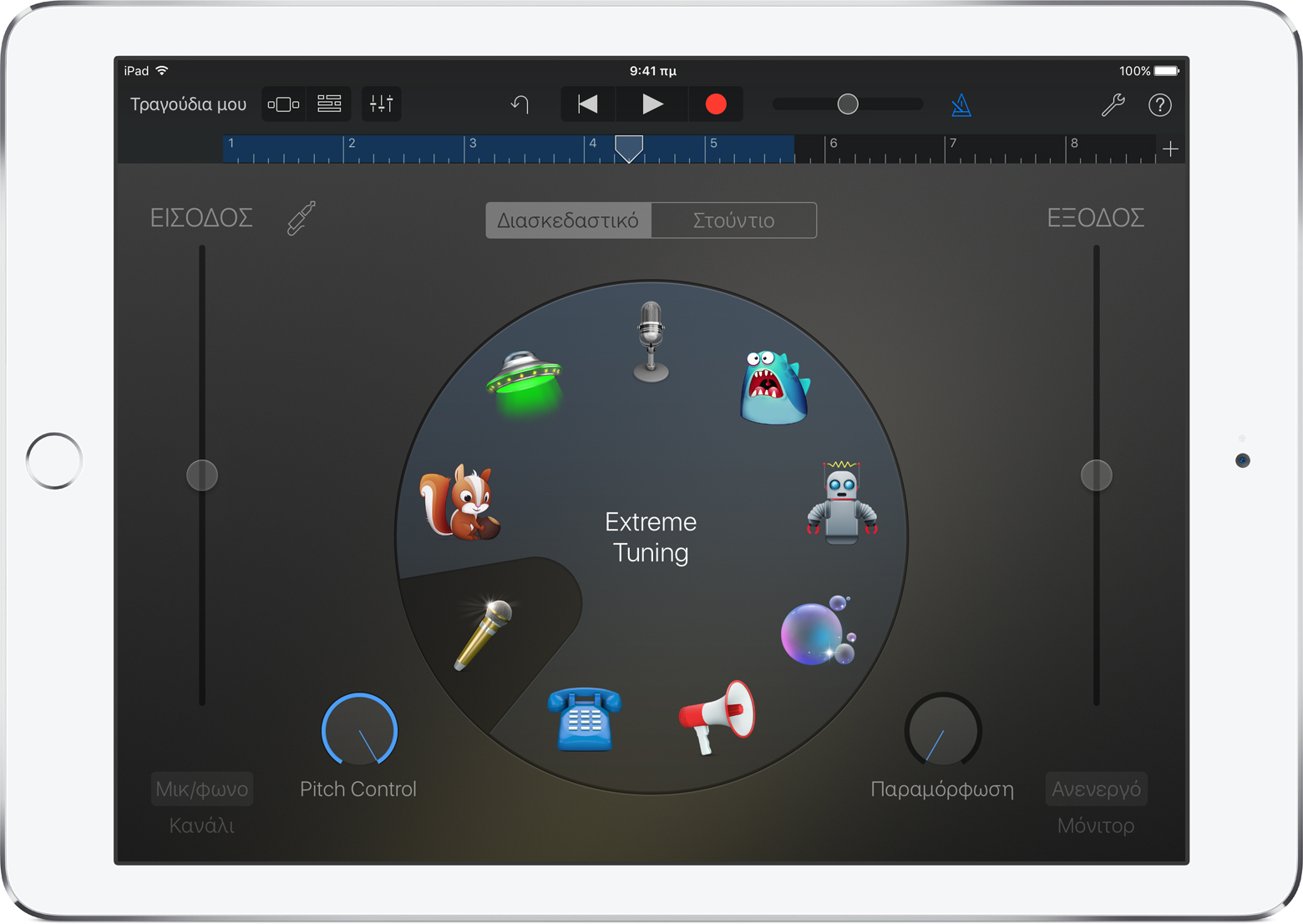
Προσθήκη επιπλέον εφέ
Για να προσθέσετε επιπλέον εφέ, όπως η αντήχηση ή η ηχώ:
Σε iPhone και iPod Touch, αγγίξτε και κατόπιν . Σε iPad, iPhone 6 Plus και iPhone 7 Plus, αγγίξτε Στοιχεία ελέγχου καναλιού .
Στην ενότητα «Κύρια εφέ» προσαρμόστε τα ρυθμιστικά «Ηχώ» και «Αντήχηση» ή αγγίξτε «Κύρια εφέ» για να αλλάξετε τις προεπιλογές για τις ρυθμίσεις «Ηχώ» και «Αντήχηση».
